昨天说了虚拟机在pe系统下安装系统,这是模拟了我们在电脑上用u盘安装系统,今天我们就说说在虚拟机使用iso文件安装系统,这就像是在我们的电脑上使用光盘安装系统,下面就跟小编一起来看看如何操作吧。
1、我们首先到pe8下载一个win7的iso镜像,https://www.pe8.com/goods-sys_info-id-4.html。然后打开制作好的虚拟机,这次先在cd/dvd的高级设置下选择ide(小编这里都是硬盘也是使用ide模式进行示范),选一个没有硬盘,这是因为cd/dvd要占用一个节点的缘故;">然后打开制作好的虚拟机,这次先在cd/dvd的高级设置下选择ide(小编这里都是硬盘也是使用ide模式进行示范),选一个没有硬盘,这是因为cd/dvd要占用一个节点的缘故;
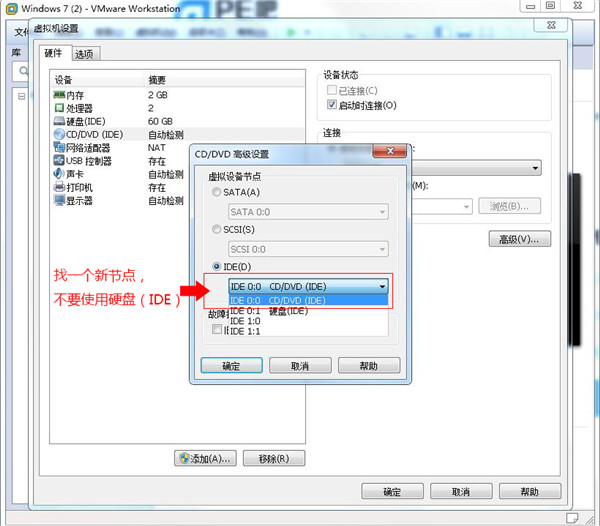
2、使用iso映像文件打开刚才下载的文件位置,选择完之后确定;
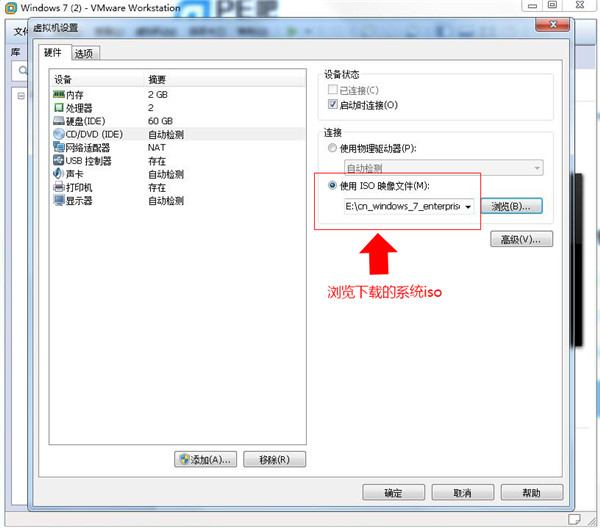
3、在虚拟机菜单——电源——打开电源进入固件;

4、选择boot,通过+号,把CD-ROM Drive上移到最顶,最后保存退出;
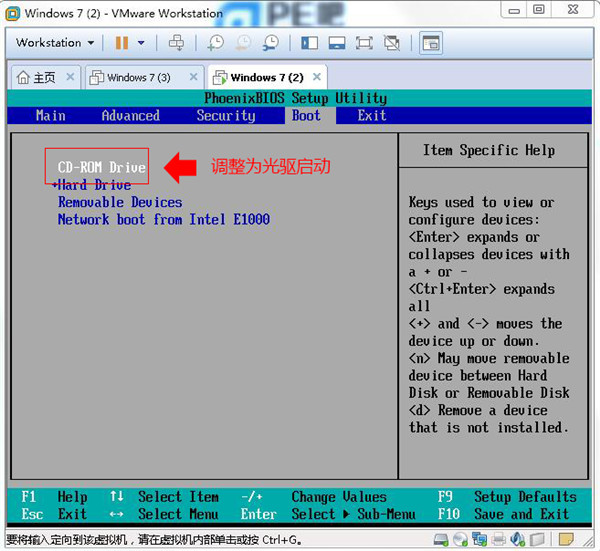
5、现在就开始进入安装系统的步骤了,看到下图界面点击下一步现在安装,跟着导向操作;
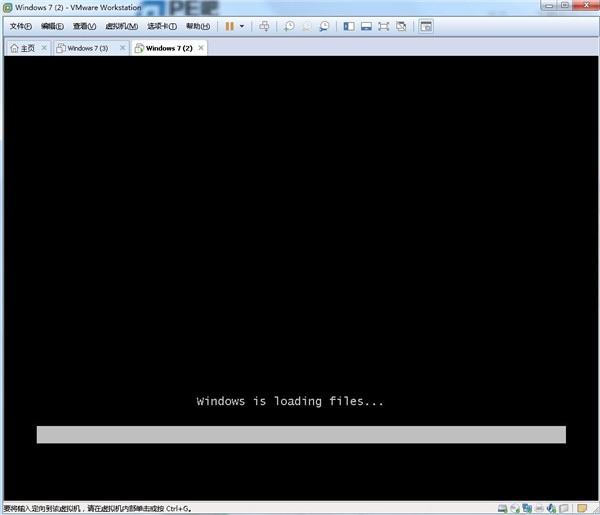

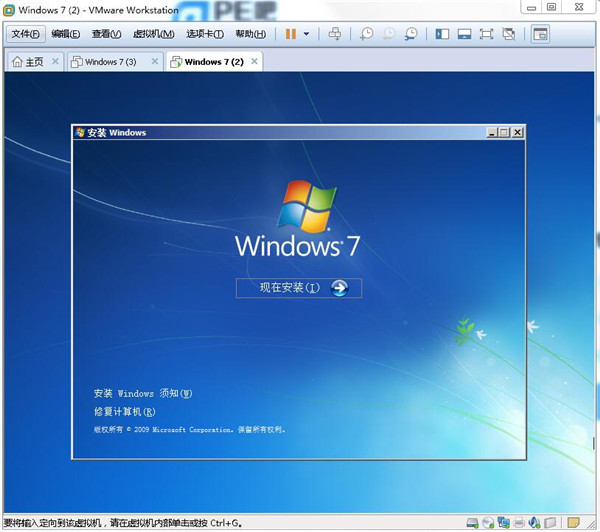
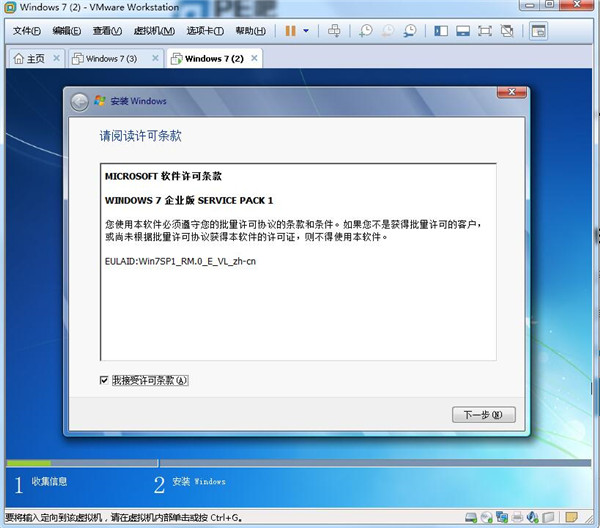
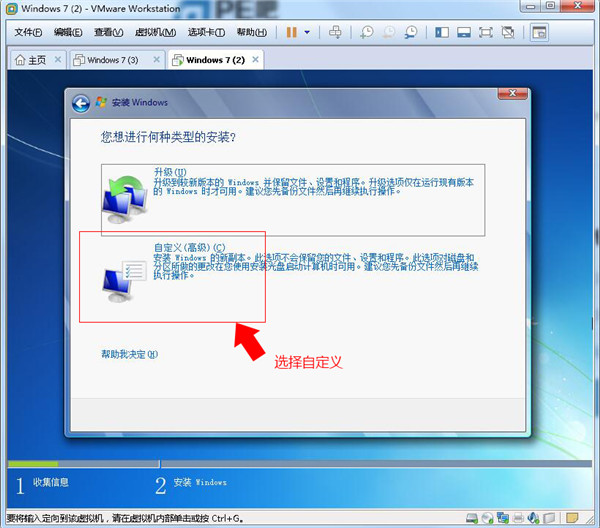
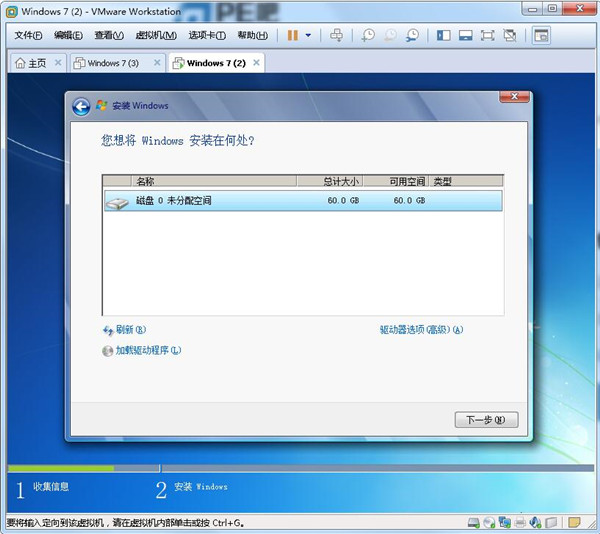
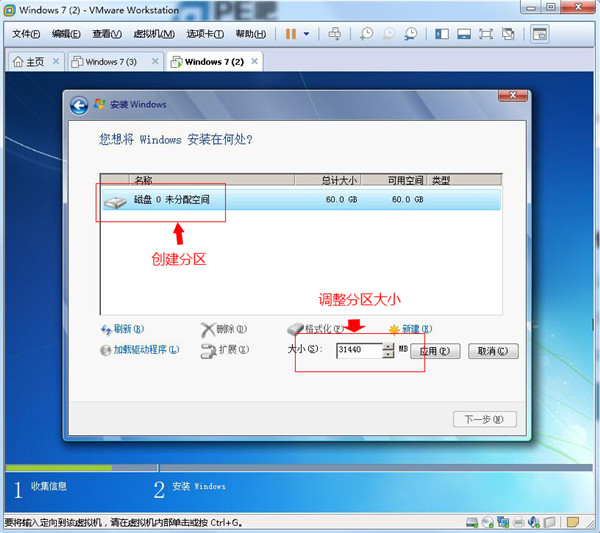
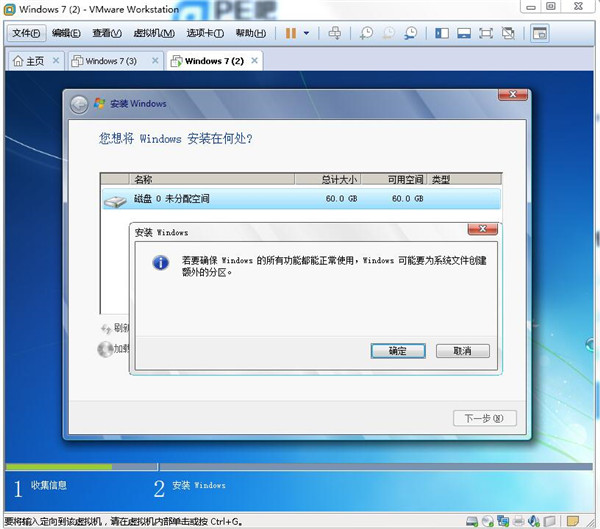
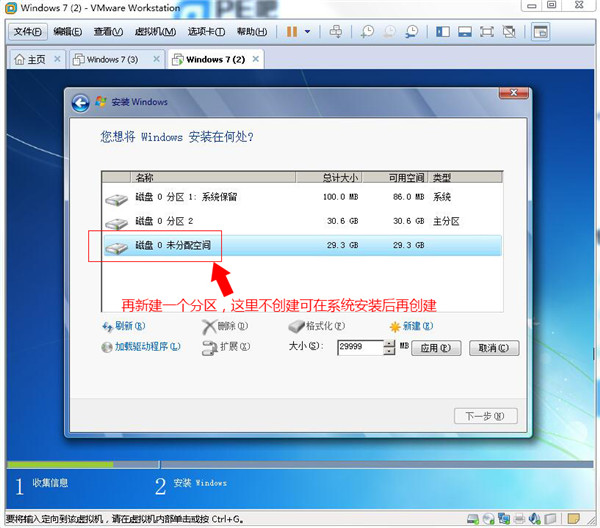
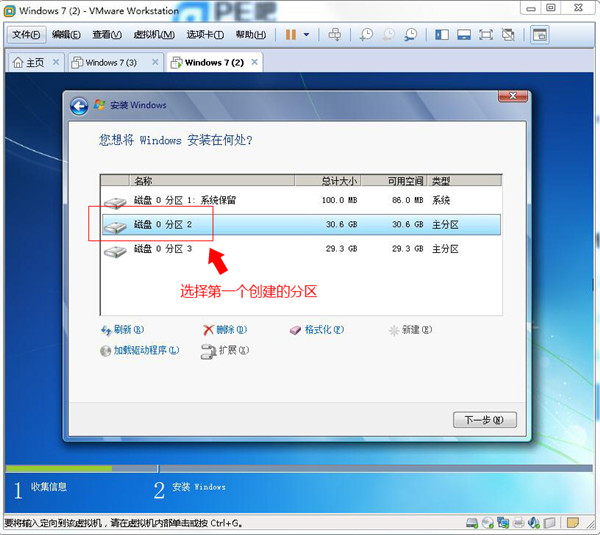
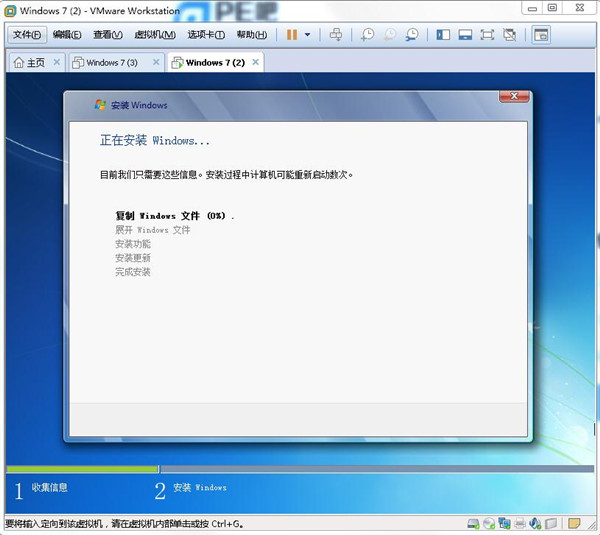
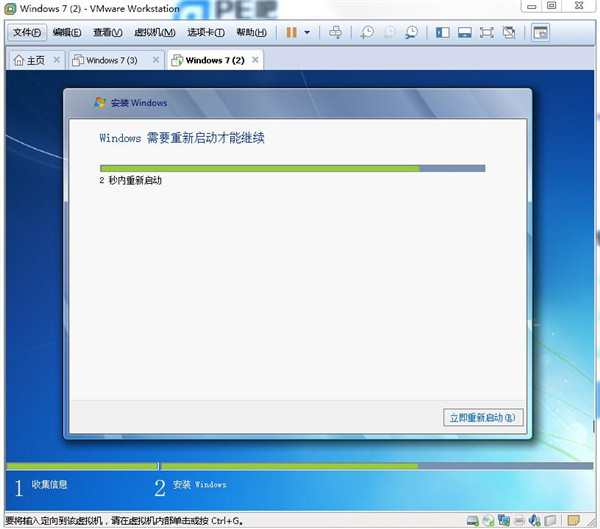
6、等待安装完成会一次重启过程,不用理会,继续等待即可进入win7系统。
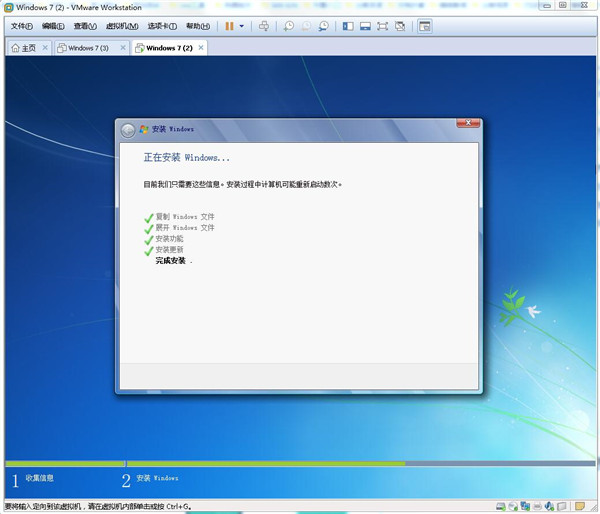
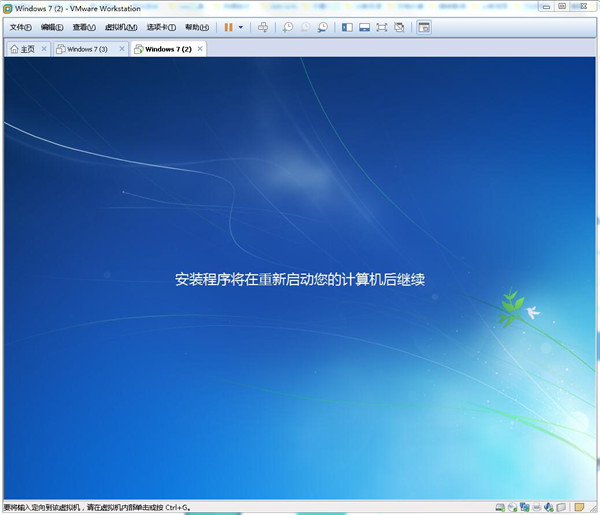
7、首次进入系统,我们需要设置一些东西,这样我们就可以看到熟悉的win7桌面了,如图
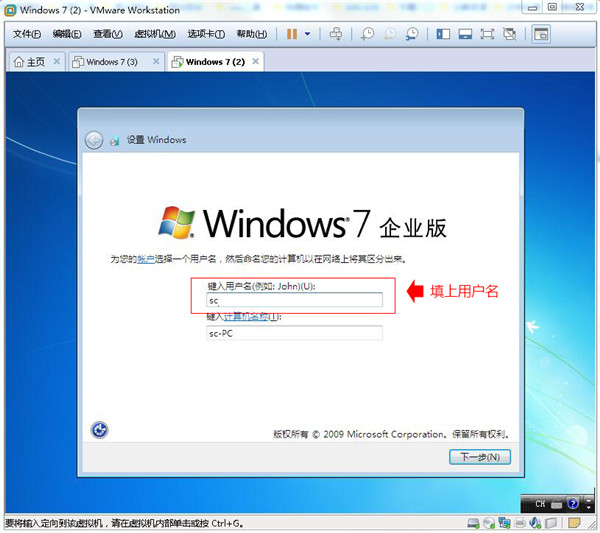
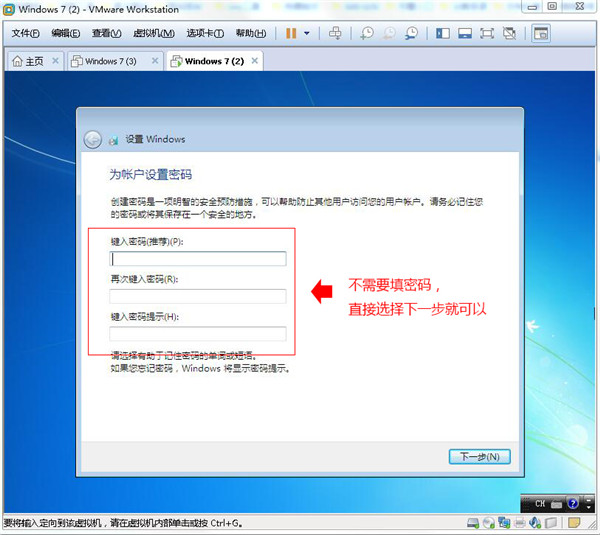
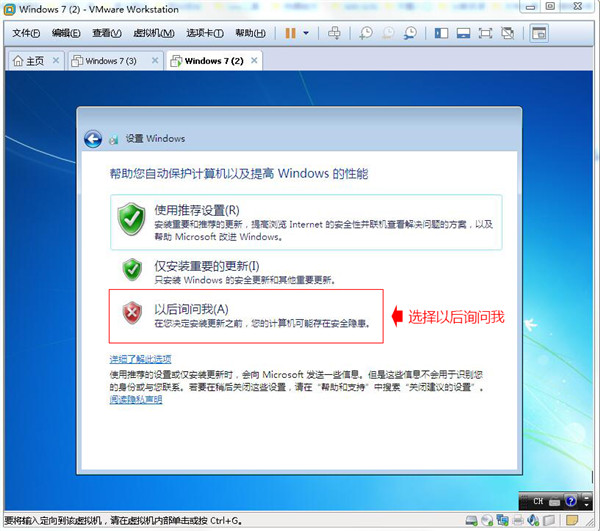
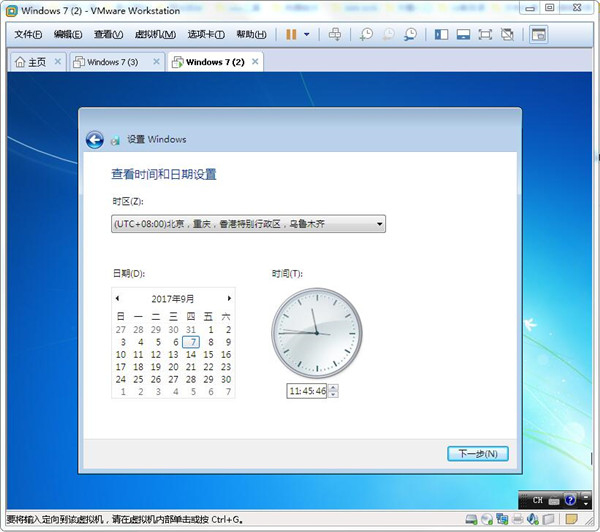
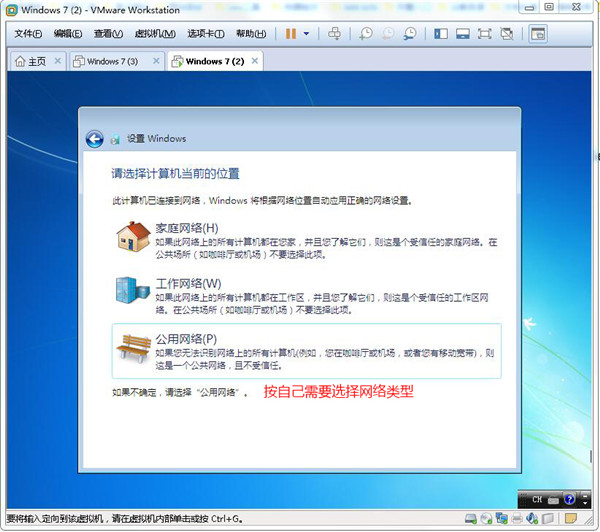
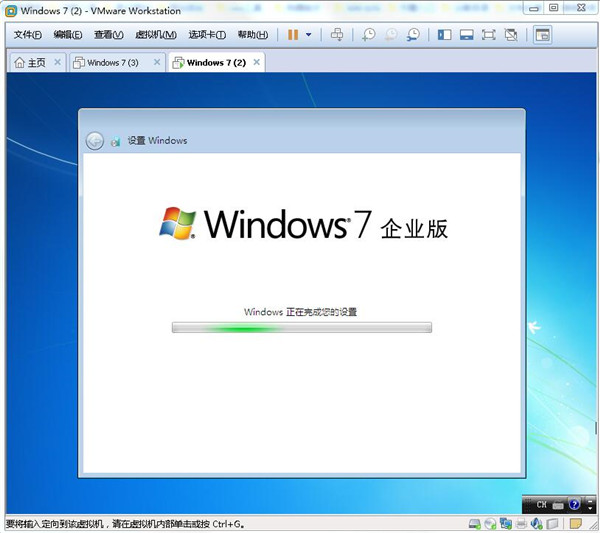
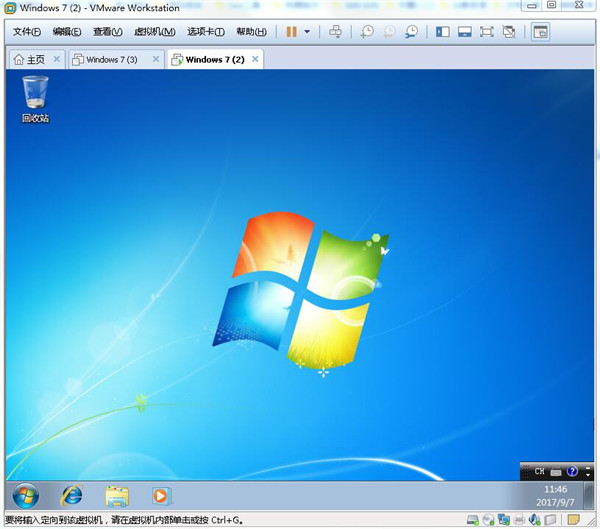


 智能AI
智能AI 相关推荐
相关推荐













